منوی سایت
جدیدترین دانلودها
- نرم افزار نقشه گوگل (برای اندروید) - Google Maps 11.125.0102 Android
- نرم افزار بهینه سازی عمیق موبایل (برای اندروید) CCleaner 24.08.0 Android
- نرم افزار بهینهسازی و افزایش سرعت کامپیوتر (برای ویندوز) - Wise Care 365 Pro 6.6.7.637 Windows
- نرم افزار مدیریت فایروال ویندوز - Windows Firewall Control 6.11.0.0 Windows
- مرورگر فایرفاکس (برای ویندوز) - Firefox 125.0.2 Windows
- نرم افزار اینترنت دانلود منیجر (برای ویندوز) - Internet Download Manager 6.42 Build 8 Windows
- نرم افزار عکس برداری از دسکتاپ (برای ویندوز) - HyperSnap 9.5.0 Windows
- نرم افزار بهینه سازی ویندوز - Glary Utilities Pro 6.9.0.13 Windows
- نرم افزار ضد بدافزار (برای ویندوز) - Glary Malware Hunter Pro 1.183.0.804 Windows
- نرمافزار ویرایش، افکتگذاری، آنالیز و میکس فایلهای صوتی (برای ویندوز) - Audacity 3.5.0 Windows
آموزش ماشین حساب مهندسی ویندوز
تازه های این بخش :
انجام محاسبات بیشتر و دقیقتر با ماشینحساب ویندوز

آیا میدانستید امکانات و محاسباتی که ماشینحساب ویندوز ارائه میدهد بسیار بیشتر و قدرتمند تر از حالت پیشفرض آن است؟
شاید تاکنون متوجه امکانات بیشتر این ماشینحساب نشده باشید و فقط برای اعمال جمع و تفریق به سراغ آن رفته باشید. اما اکنون میخواهیم شما را با قابلیتهای بیشتر این ماشینحساب آشنا کنیم.
قابلیتهای ماشین حساب ویندوز :
- قبل از هرچیزی با طی کردن مسیر زیر وارد برنامه ماشین حساب شوید:
Menu - > Accessories -> Calculator
به طور کلی ویژگیها و امکانات ماشینحساب ویندوز را میتوان به 4 قسمت تقسیم کرد:
- حالت ساده و استاندارد
- حالتی برای محاسبات علمی
- حالت برنامهنویسی
- حالت آمار
1. حالت استاندارد
حالت استاندارد همان حالتی میباشد که با باز کردن ماشینحساب با آن روبرو میشوید. این حالت امکاناتی برای انجام 4 عمل اصلی + برخی امکانات دیگر را روبرویتان میگذارد.
استفاده از این حالت ساده بوده و میتوانید از کیبورد نیز استفاده کنید.
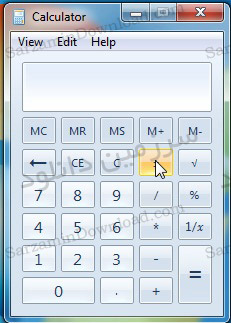
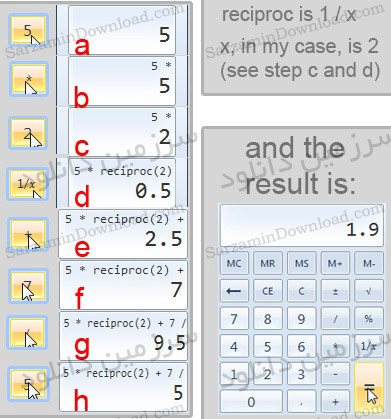
با کلیک کردن روی "مساوی" میتوانید نتایج را مشاهده کنید.
2. حالت برنامهنویسی
این حالت دارای امکاناتی همراه با داشتن مقررات و قوانین مربوط به برنامهنویسی (باینری، مبنای هشت، هگزادسیمال، دهدهی) میباشد.
شما میتوانید از مقادیر در مبانی 0 و 1 استفاده کنید.


برای دسترسی به این قسمت کافیست ابتدا روی سربرگ "View" و سپس "Programmer option" کلیک کنید.

استفاده از این حالت نیازمند داشتن تجربه و آموختن ویژگیهای آن میباشد. برای مثال در این حالت برای استفاده از مقادر هگزادسیمال فقط دکمههای "A" و "F" در دسترس میباشد.
3. حالت علمی
اگر دوست دارید محاسبات علمی و ریاضی را در میان انبوهی از امکانات انجام دهید، میتوانید از حالت "Scientific" استفاده کنید.
در زیر تصویری از این حالت را مشاهده می کنید.


برای ورود به این حالت نیز میتوانید از "View" استفاده کنید.
4. حالت آماری
این حالت نیز دارای توابعی برای محاسبات آماری میباشد.

اگر دانشآموخته رشتههای مربوط به آمار باشید، استفاده از این قسمت میتواند برایتان مورد فایده باشد.
- استفاده از ماشینحساب همراه با ثبت تاریخچه

در ماشینحساب اعمال مختلفی انجام میگیرد. اگر دوست دارید محاسبات انجام شده و اعداد را در تاریخچه ثبت کرده و آن را مشاهده کنید، کافیست ابتدا به بخش "View" و سپس "History" مراجعه کنید.
این مطلب مربوط به موضوع آموزش ماشین حساب مهندسی ویندوز میباشد.
- ابتدا
- قبلی
- 1
- بعدی
- انتها (1)
تازه ترین مقالات
- خرید جم فری فایر کمتر از یک ثانیه با گیمو گیفت!
- نحوه افزایش حجم فضای آیکلود
- راهنمای خرید بلیط هواپیما تهران مشهد از قاصدک 24
- چگونه می توانیم از بروز عفونت چشم پیشگیری کنیم؟
- استفاده از ChatGPT به زبان فارسی ممکن شد
- 10 اپلیکیشن زبان انگلیسی برای تقویت لیسنینگ
- محبوب ترین بازی ها برای گوشی های اندروید سامسونگ و شیائومی کدام است؟
- اصلاح سریع و دقیق موی سر و ریش با ماشین اصلاح و ریش تراش Bomidi L1
- قیمت سوئیت اسکای هتل اسپیناس پالاس
- آیا موقعیت مکانی سرور اختصاصی مهم است؟ انتخاب آگاهانه سرو اختصاصی ایران و خارج
 دانلود منیجر
دانلود منیجر  مرورگر اینترنت
مرورگر اینترنت ویندوز
ویندوز فشرده سازی
فشرده سازی پخش آهنگ
پخش آهنگ پخش فیلم
پخش فیلم آنتی ویروس
آنتی ویروس آفیس
آفیس ابزار CD و DVD
ابزار CD و DVD تلگرام ویندوز
تلگرام ویندوز فلش پلیر
فلش پلیر جاوا
جاوا دات نت فریم ورک
دات نت فریم ورک تقویم
تقویم نرم افزار اندروید
نرم افزار اندروید نرم افزار آیفون، iOS
نرم افزار آیفون، iOS